手机数据线连接电脑后有网络吗 手机数据线联网教程
手机数据线连接电脑后有网络吗,手机数据线连接电脑后能否实现联网是一个常见的问题,事实上通过手机数据线连接电脑后,是可以实现网络连接的。手机数据线是手机与电脑之间进行数据传输的重要工具,通过连接手机和电脑的USB接口,可以使得手机与电脑建立起稳定的物理连接。当手机连接到电脑后,电脑会自动识别并安装相应的驱动程序,从而实现手机与电脑之间的数据传输和共享。通过这种方式,我们可以在电脑上进行网络浏览、文件下载和在线聊天等各种网络活动,大大提升了工作和娱乐的便利性。为了确保连接的稳定性和安全性,我们需要注意选择正规品牌的数据线,并保持其良好的使用状态。
具体步骤:
1.通过数据线把手机和电脑连接起来,在“USB的用途”里边选择“仅充电”。(如果选择其他选项,电脑将没法通过手机数据线联网)
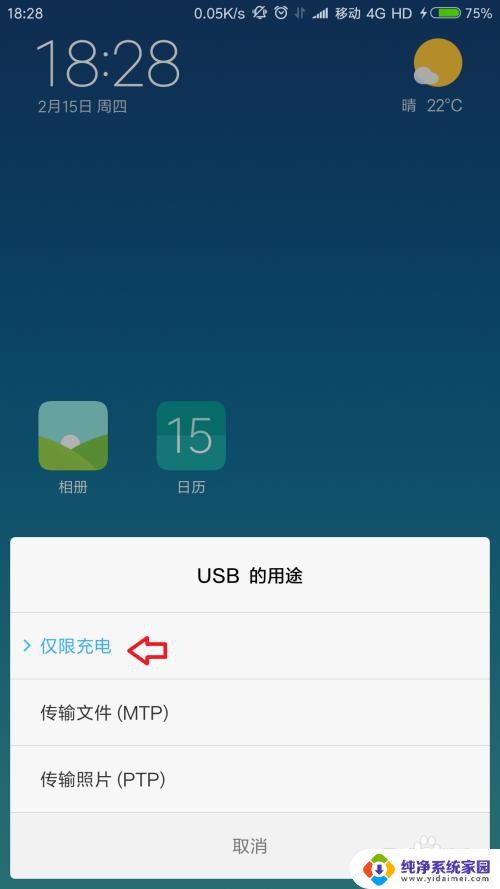
2.手机上面进入系统设置,点击【更多连接方式】。
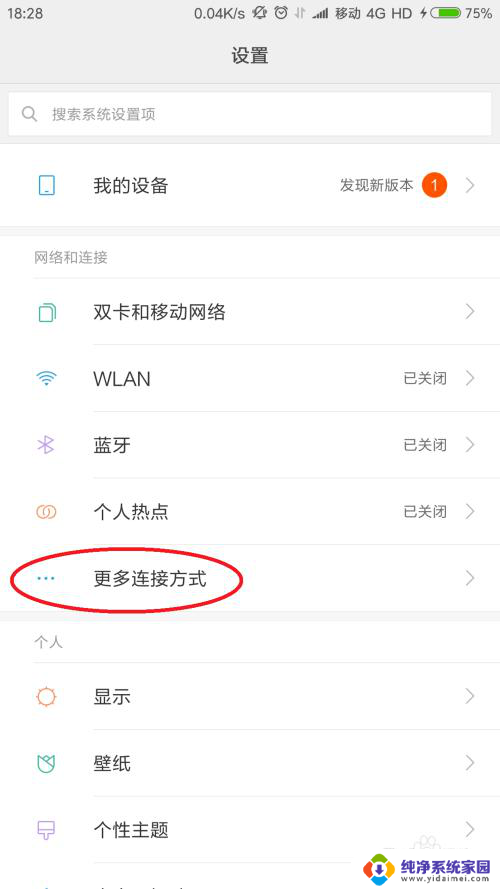
3.把“USB网络共享”功能打开(开关按钮颜色由灰色变成蓝色)。
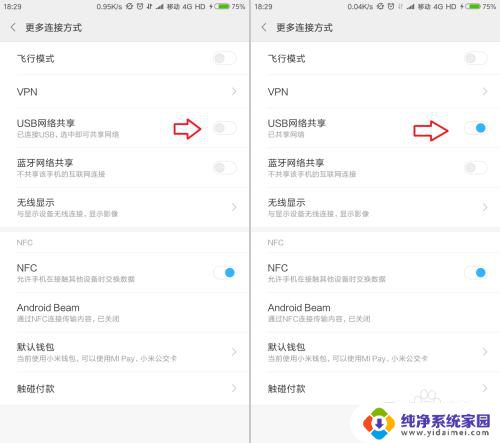
4.电脑上面将会弹出“设置网络位置”的对话框,选择“公用网络”。(可以根据实际情况进行选择)
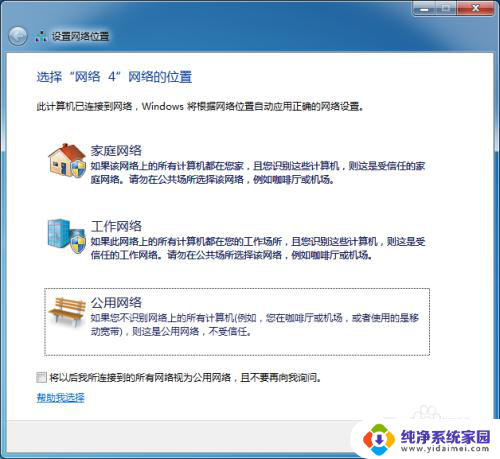
5.点击电脑右下角的网络连接图标,选择“打开网络和共享中心”。
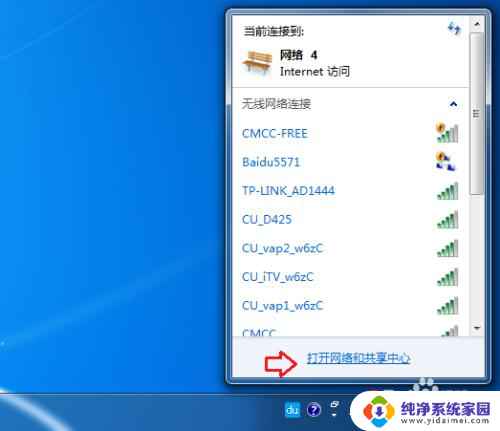
6.点击【更改适配器设置】。
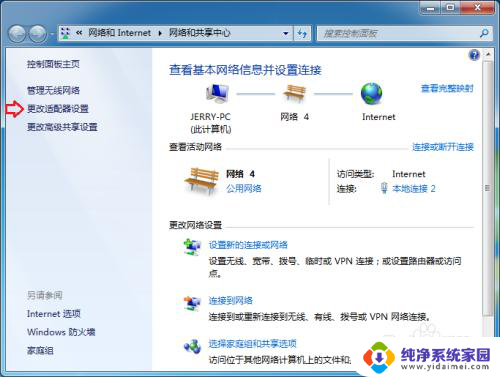
7.在不用的网络连接上面单击右键,选择“禁用”。(主要是避免网络连接优先级的干扰,影响网络连接)
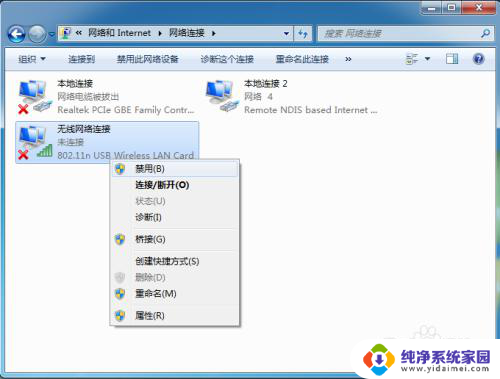
8.设置完成之后,电脑右下角的网络连接图标显示为正常的网线连接状态。此时电脑可以通过手机进行联网。(手机上面需打开数据网络功能,或者已经连接WiFi网络)
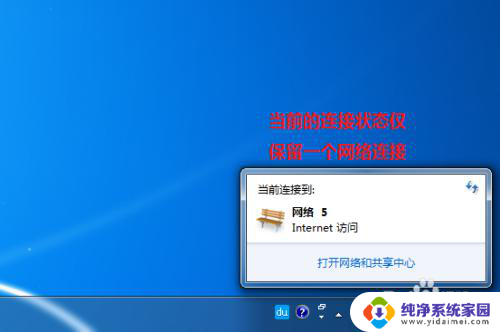
以上就是手机数据线连接电脑后是否有网络的全部内容,如果还有不清楚的用户,可以参考以上小编的步骤进行操作,希望能对大家有所帮助。
手机数据线连接电脑后有网络吗 手机数据线联网教程相关教程
- 手机数据线连接电脑共享网络怎么连接 电脑如何通过手机数据线进行网络连接
- 手机热点数据线连接电脑上网 电脑如何利用手机数据线连接互联网
- 手机数据线连接电脑怎么上网 电脑如何通过手机数据线接入互联网
- 手机用数据线连接电脑网 如何使用手机数据线让电脑联网
- 手机数据线共享网络给电脑上网 手机如何使用USB数据线共享网络给电脑
- 手机数据线给电脑共享网络 手机通过USB数据线给电脑共享网络的步骤
- 手机数据线连电脑传文件 手机数据线连接电脑传文件教程
- 手机通过数据线连接电脑上网 怎样用数据线将苹果手机连接到电脑
- 电脑怎么通过数据线传文件给手机 手机数据线连接电脑传文件教程
- 苹果手机数据线怎么传输文件到电脑 iphone数据线传文件教程
- 笔记本开机按f1才能开机 电脑每次启动都要按F1怎么解决
- 电脑打印机怎么设置默认打印机 怎么在电脑上设置默认打印机
- windows取消pin登录 如何关闭Windows 10开机PIN码
- 刚刚删除的应用怎么恢复 安卓手机卸载应用后怎么恢复
- word用户名怎么改 Word用户名怎么改
- 电脑宽带错误651是怎么回事 宽带连接出现651错误怎么办